この記事は、Windows 11で自動的にごみ箱を空にするのに役立つスクリーンショットを含む設定ガイドです。
Windowsオペレーティングシステムをしばらく使用した場合、ファイルを削除してもファイルが永久に削除されないことがわかります。代わりにファイルを削除すると、ごみ箱になります。
ごみ箱に保存されているファイルを永久に削除するには、ごみ箱をクリーンアップする必要があります。ごみ箱は削除しないファイルを回復できるので便利なオプションです。
しかし、時間が経つにつれて、ごみ箱は多くのストレージスペースを占めることができます。Windowsでは、ユーザーはごみ箱に使用されるディスク容量を制限できますが、ほとんどのユーザーは制限を設定しません。
ただし、ウィンドウ11では、ごみ箱を自動的に削除するようにストレージスペースを設定できます。Storage Senseは、Windows 10とWindows 11の両方に表示されるストレージ管理機能です。
以下にWindows11で自動的にごみ箱を空にする方法を紹介しています。スクロールして確認してください。
Windows 11で自動的にごみ箱を空にするプロセス
この記事では、Windows 11で自動的にごみ箱を空にする方法について説明します。ごみ箱ファイルを自動的に削除するには、ストレージセンスを設定する必要があります。
- まず、ウィンドウ11スタートボタンをクリックして設定を選択します。
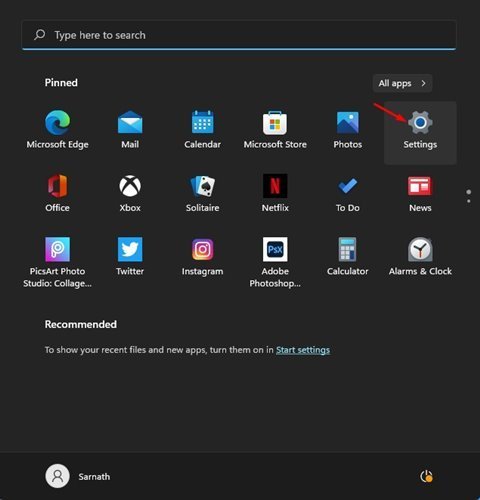
- 設定ページで、システムオプションをクリックします。
- 右側のペインで、[ストレージオプション]をクリックします。
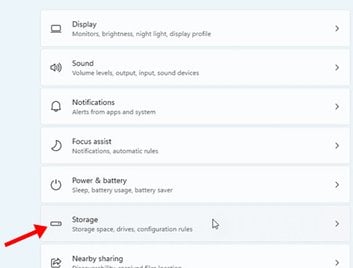
- 次に、Storage Management でStorage Senseオプションをクリックします。
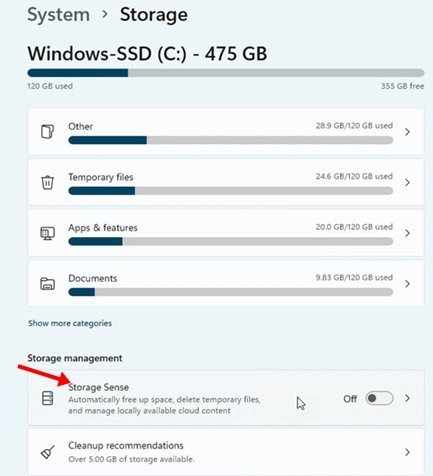
- 次の画面で自動ユーザーコンテンツクリーンアップを 有効にします。
- 次に、マイごみ箱のファイルを削除する(古い場合は)下のドロップダウンリストから日数(1、14、20、または60)を選択します。
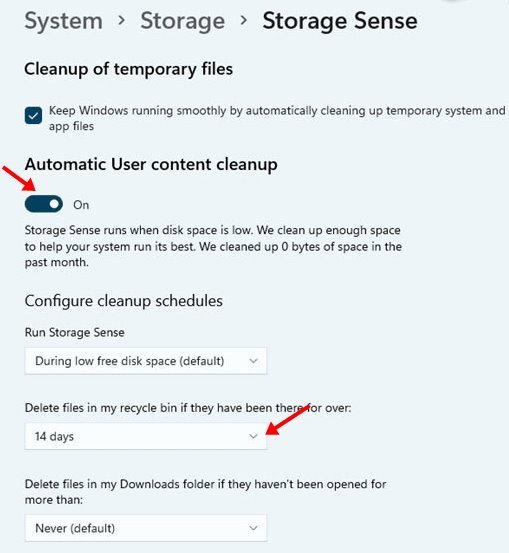
設定が終了しました。設定した日付に応じてごみ箱を自動的に空にします。
以上で、Windows11で自動的にごみ箱を空にする方法を見ました。この情報が必要なものを見つけるのに役立つことを願っています。













